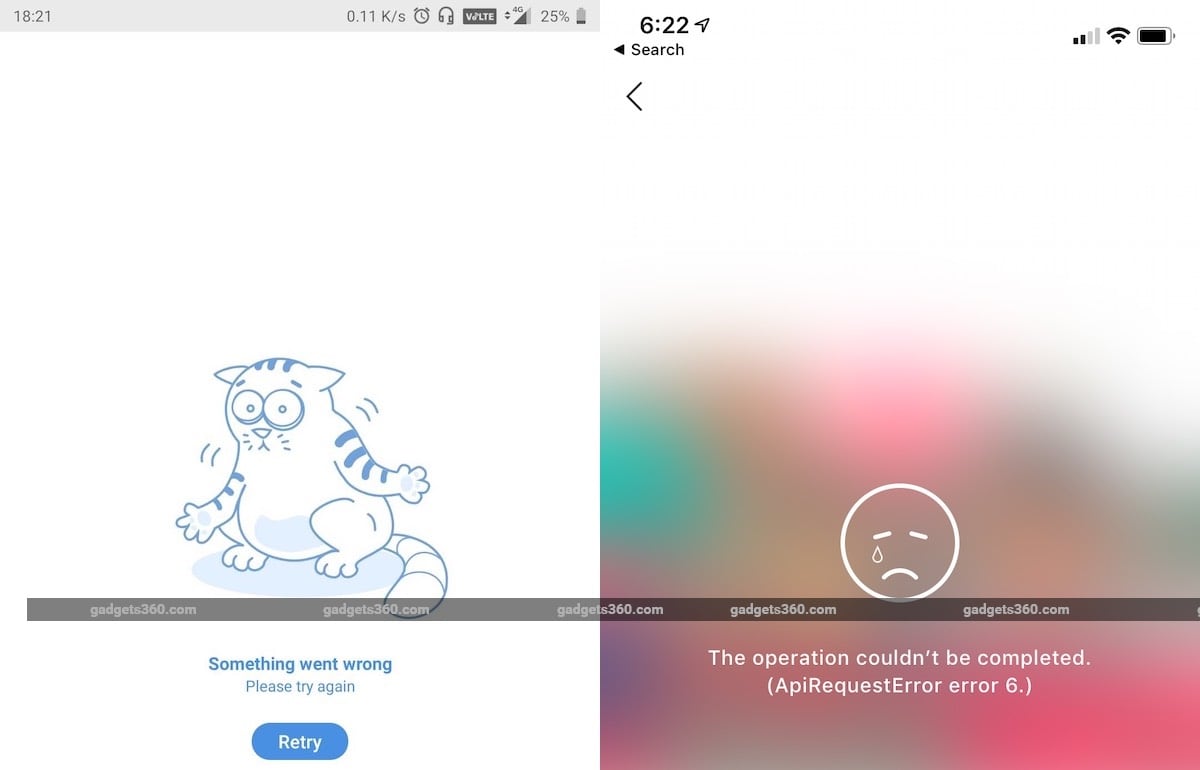Hur du åtgärdar problem med väntande nedladdningar på Google Play
Visst händer det dig ibland. Du har precis insett att du inte har automatiska uppdateringar aktiverade och att din ansökan inte har uppdaterats på mer än en månad. Samtidigt beslutar de att bläddra till Google Play och du inser att det har hänt igen: “Nedladdning väntar”.
Vanligtvis försöker du stänga och öppna Play Store utan att få något och frustrationen blir mer och mer intensiv. Nu, från ProAndroid kommer vi att berätta för dig hur du slutar detta irriterande fel som plågar miljontals användare varje dag och förhindrar oändliga nedladdningar av program. Det viktigaste? Riv inte mobiltelefonen till marken.
Alla alternativ för att undvika Blissful Väntar på nedladdning
“Väntande nedladdningar” från Google Play kan definieras som ett av de vanligaste problemen från onlinebutiker. Lyckligtvis finns det flera alternativ att bekämpa det och ladda ner alla dina favoritapplikationer.
Rengör Google Play-cache
Det första rekommenderade alternativet är baserat på att rensa Google Play-cachen eller stoppa applikationen. För att göra detta behöver vi bara komma åt Inställningar> Program> Program> Google Play Services> Tom cache. Efter dessa steg kan problemet försvinna omedelbart och programmet börjar ladda ner.
Aktivera användning av bakgrundsdata
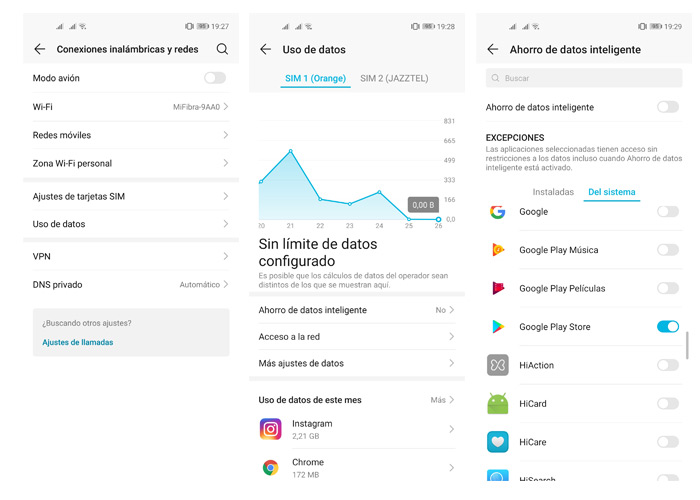
Det är viktigt att aktivera användning av bakgrundsdata för att undvika problem med uppdateringar av Play Store. Detta är kanske ett av de största hindren för att ladda ner rätt. För att göra detta måste du komma åt Inställningar> Dataanvändning> Smart datalagring> Google Play Store. På detta sätt kommer det inte att finnas några begränsningar i bakgrunden.
Stoppa automatisk förnyelse

Att stoppa automatiska uppdateringar kan vara en bra lösning för det här problemet. I detta fall kommer nedladdningen att försenas eftersom systemet är ansvarigt för andra uppdateringar från början och inte tillåter att hela processen görs samtidigt. För att göra detta behöver du bara komma åt Google Play> Trepunktsfält> Mina appar och spel.
Var medveten om batterisparläge
Ofta kan energisparläge vara orsaken till detta problem. Det bör noteras att denna funktion baserar sin verksamhet på att täcka några onödiga delar av systemet som kan påverka Google Play.
Koppla bort Google-kontot
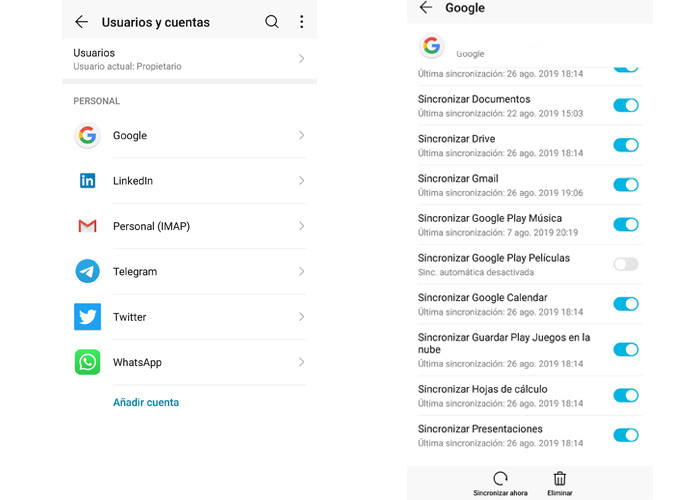
Om det inte finns någon tur med lösningen ovan är det bäst att koppla bort ditt Google-konto och återaktivera det omedelbart. Detta kommer att radera alla nedladdade data direkt och du startar processen igen.